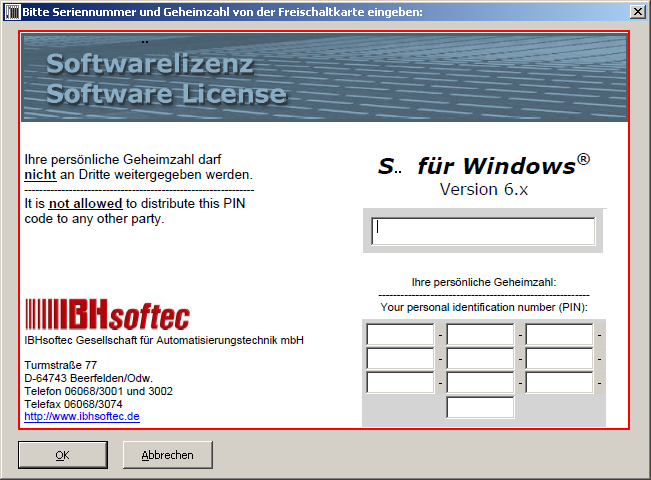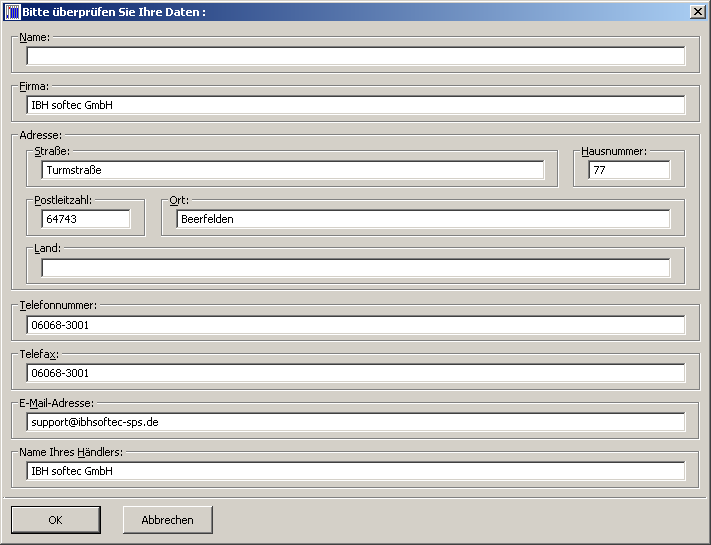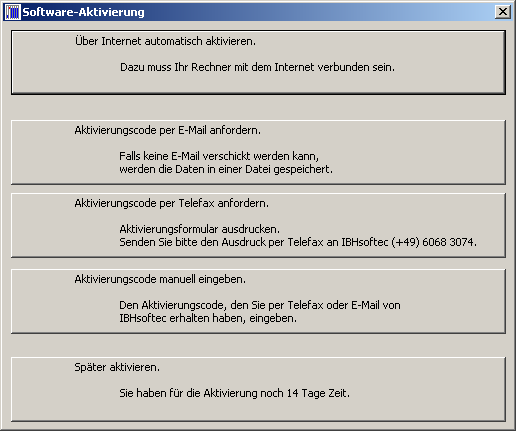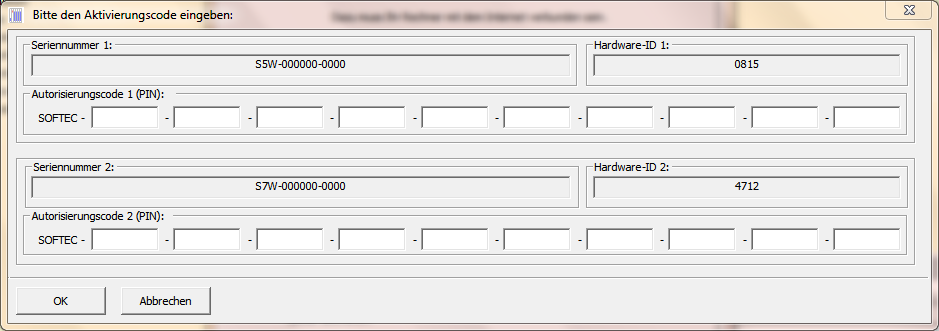S5/S7 für Windows:Installation
Aus IBHsoftec Wiki
Version vom 28. März 2012, 14:00 Uhr von Axel (Diskussion | Beiträge)
Installation
- S5 / S7 für Windows® wird in einer einzigen Setup-Datei "S57W-Setup.EXE" ausgeliefert.
- Das Setup installiert S5 / S7 für Windows® und alle weiteren benötigten Dateien auf der Festplatte.
Nach dem ersten Start wird nach der Betriebsart gefragt.
Hier besteht folgende Möglichkeiten:
- S5 / S7 für Windows® als Demoversion aktivieren. Diese Demoversion ist 14 Tage lauffähig.
- S5 / S7 für Windows® als CX-Version aktivieren. Diese Version kann nur mit IBH-CX-Steuerungen kommunizieren.
- S5 / S7 für Windows® als Vollversion aktivieren. Hierzu müssen Seriennummer und PIN eingegeben werden.
- Für den Betrieb von S5 / S7 für Windows® als Vollversion ist eine Aktivierung per Internet, Telefax, E-Mail oder Telefon notwendig.
- Updates werden installiert, indem man eine aktualisierte Version von "S57W-Setup.EXE" startet und die Option "Programm reparieren" auswählt.
Dialog "Betriebsart auswählen"
Direkt nach dem ersten Start von S5 / S7 für Windows wird abgefragt, in welcher Betriebsart die Software vorerst, bis zur Aktivierung als Vollversion, gestartet wird.
- Demoversion:
Die Demoversion ist 14 Tage lauffähig, Onlinezugriffe sind nur auf die internen Simulations-SPS'en möglich, Programme lassen sich nicht speichern, etc.
- CX-Version:
Diese Version kann eine Onlineverbindung nur zu einer IBH-S7-CX-Steuerung CX-315, CX-317 oder CX-416 herstellen und mit diesen Steuerungen kommunizieren..
- Vollversion:
Hier müssen zur Aktivierung die Freischaltkarte(n) mit Seriennummer und PIN vorliegen.
| Beim Betrieb als Demoversion oder CX-Version läßt sich dieser Dialog über den Menuepunkt "Hilfe/Lizenzinformationen eingeben" jederzeit wieder aufrufen, um einen Wechsel der Betriebsart bzw. eine Aktivierung als Vollversion zu ermöglichen. |
| Nach einer Aktivierung als Vollversion von S5 und S7 für Windows läßt sich dieser Dialog nicht mehr aufrufen, da keine weiteren Seriennummern akzietiert werden. |
�= Dialog "Seriennummer und Geheimzahl eingeben" =
- In diesen Dialog wird die Seriennummer und Geheimzahl (PIN) für S5 für Windows® oder S7 für Windows® eingegen.
- Nach der Überprüfung der Daten wird abgefragt, ob noch eine weitere Seriennummer für die andere Option vorliegt. Wenn ja, wird dieser Dialog nochmals für die zweite Eingabe angezeigt.
�= Dialog "Benutzerdaten eingeben" =
- Text 1:
- Text 2:
- Text 3:
�= Dialog "Software-Aktivierung" =
- Automatisch aktivieren:
Die Software nimmt über das Internet Verbindung zum IBH-Aktivierungsserver auf und führt alle notwendigen Schritte für die Aktivierung durch.
- Aktivierungscode anfordern und eingeben:
- Später aktivieren:
Die Software ist 14 Tage voll lauffähig. Danach kann ohne diese Aktivierung nicht weitergearbeitet werden. Selbstverständlich kann die Aktivierung auch jederzeit innerhalb dieser 14 Tage erfolgen.
�= Dialog "Aktivierungscode eingeben" =
Dieser Dialog dient zur manuellen Eingabe des/der Aktivierungscodes, wenn keine Internetverbindung oder keine automatische Aktivierung möglich ist.
Jeder der einzelnen Codeteile ist sechs Stellen lang; der Cursor springt danach automatisch ins nächste Feld.
�= Dialog "Demoversion" =
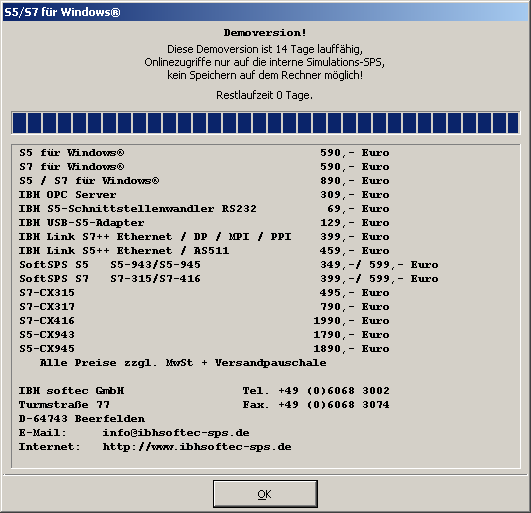 |